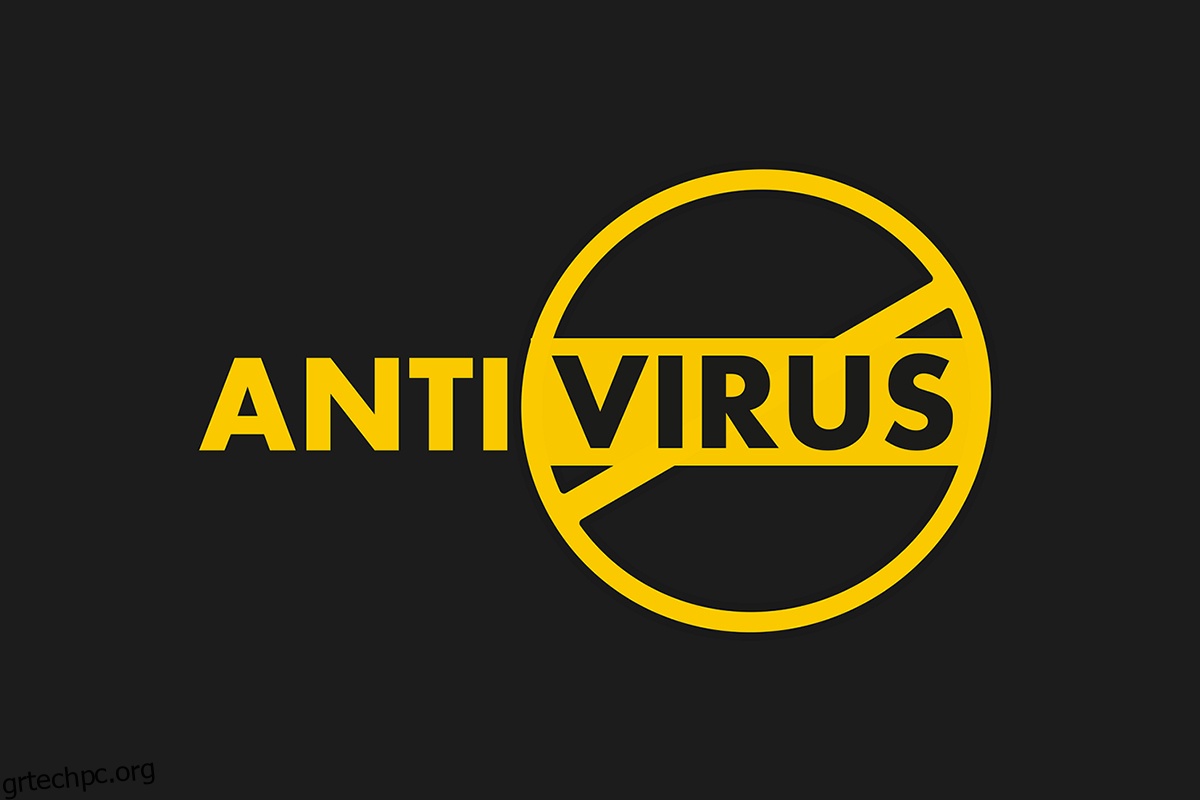Τα προγράμματα προστασίας από ιούς είναι εξαιρετικά για την προστασία του συστήματός μας από τυχόν αβάσιμες επιθέσεις κακόβουλου ιού και κακόβουλου λογισμικού. Ωστόσο, μερικές φορές τα προγράμματα προστασίας από ιούς ενδέχεται να εμποδίσουν ορισμένα από τα προγράμματα να λειτουργούν σωστά στο σύστημα, προκαλώντας άλλα επιβλαβή σφάλματα στις διαδικασίες. Διαβάστε αυτό το άρθρο περαιτέρω για να μάθετε πώς μπορείτε να απενεργοποιήσετε ή να απενεργοποιήσετε προσωρινά το antivirus στα Windows 10, συμπεριλαμβανομένων των δημοφιλών Antivirus McAfee και Avast.
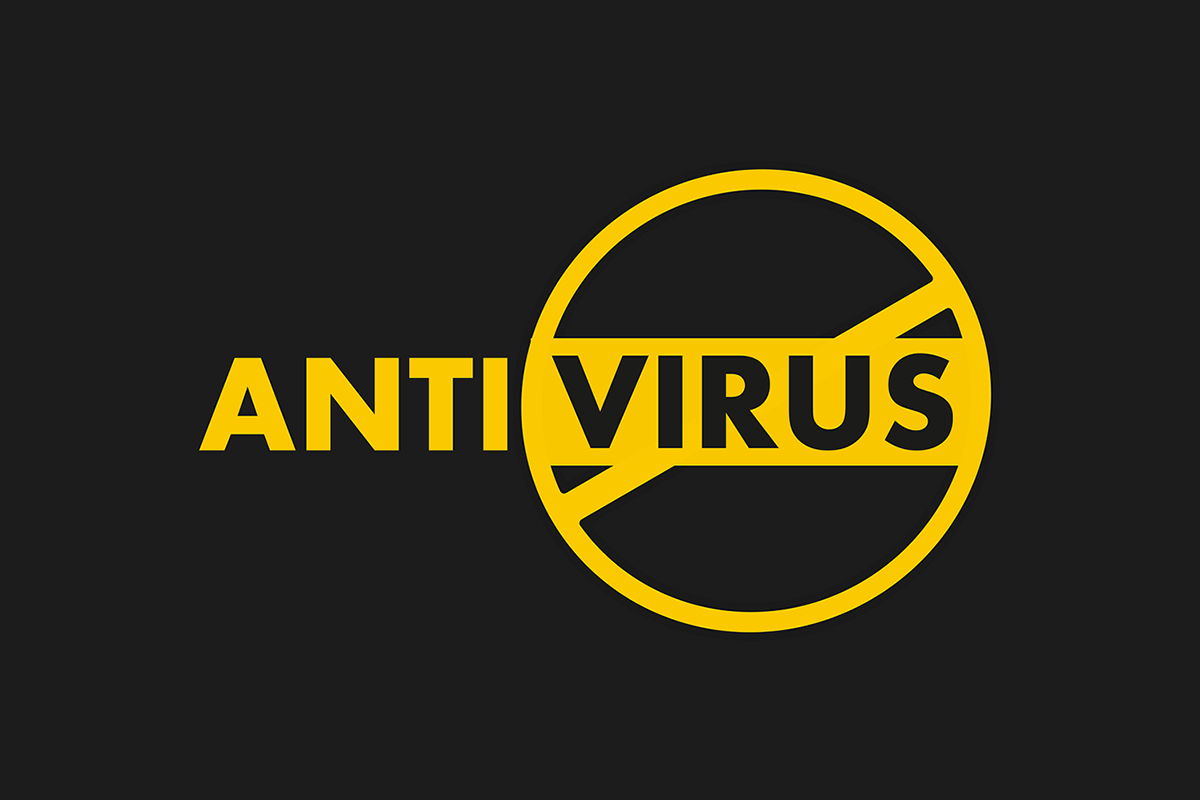
Πίνακας περιεχομένων
Πώς να απενεργοποιήσετε προσωρινά το Antivirus στα Windows 10
Σε ορισμένες περιπτώσεις, το άνοιγμα αξιόπιστων συσκευών εμποδίζεται επίσης από το λογισμικό προστασίας από ιούς τρίτου κατασκευαστή, κάτι που μπορεί να είναι ο λόγος πίσω από τα διάφορα προβλήματα συστήματος. Μπορείτε να απενεργοποιήσετε προσωρινά το πρόγραμμα προστασίας από ιούς για να διορθώσετε αυτό το σφάλμα.
Σημείωση: Να θυμάστε πάντα ότι ένα σύστημα χωρίς σουίτα προστασίας από ιούς είναι πιο επιρρεπές σε πολλές επιθέσεις κακόβουλου λογισμικού. Ενεργοποιήστε το ξανά μόλις επιλύσετε το πρόβλημά σας.
Σε αυτό το άρθρο, αναφέραμε μεθόδους απενεργοποίησης της σουίτας προστασίας από ιούς Avast Free Antivirus, BitDefender, Norton Security και McAfee. Ακολουθήστε προσεκτικά τη μέθοδο για το επιθυμητό λογισμικό προστασίας από ιούς στο σύστημά σας.
Επιλογή I: Απενεργοποίηση Avast Free Antivirus
Ακολουθήστε τα βήματα που δίνονται για εσάς Avast δωρεάν Antivirus πρόγραμμα:
1. Μεταβείτε στο εικονίδιο Avast Antivirus στη γραμμή εργασιών και κάντε δεξί κλικ σε αυτό.
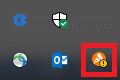
2. Τώρα, επιλέξτε την επιλογή ελέγχου Avast shields.
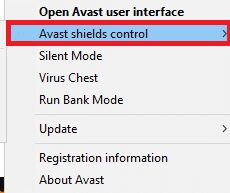
3. Ορίστε την επιλογή ανάλογα με την άνεσή σας και επιβεβαιώστε την προτροπή που εμφανίζεται στην οθόνη.
- Απενεργοποιήστε για 10 λεπτά
- Απενεργοποιήστε για 1 ώρα
- Απενεργοποιήστε μέχρι να γίνει επανεκκίνηση του υπολογιστή
- Μόνιμη απενεργοποίηση
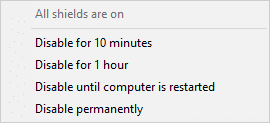
Σημείωση: Για να ενεργοποιήσετε τις ρυθμίσεις, επιστρέψτε στο Κύριο παράθυρο. Κάντε κλικ στο κουμπί TURN ON που φαίνεται επισημασμένο για να ενεργοποιήσετε ξανά όλες τις ασπίδες Avast.
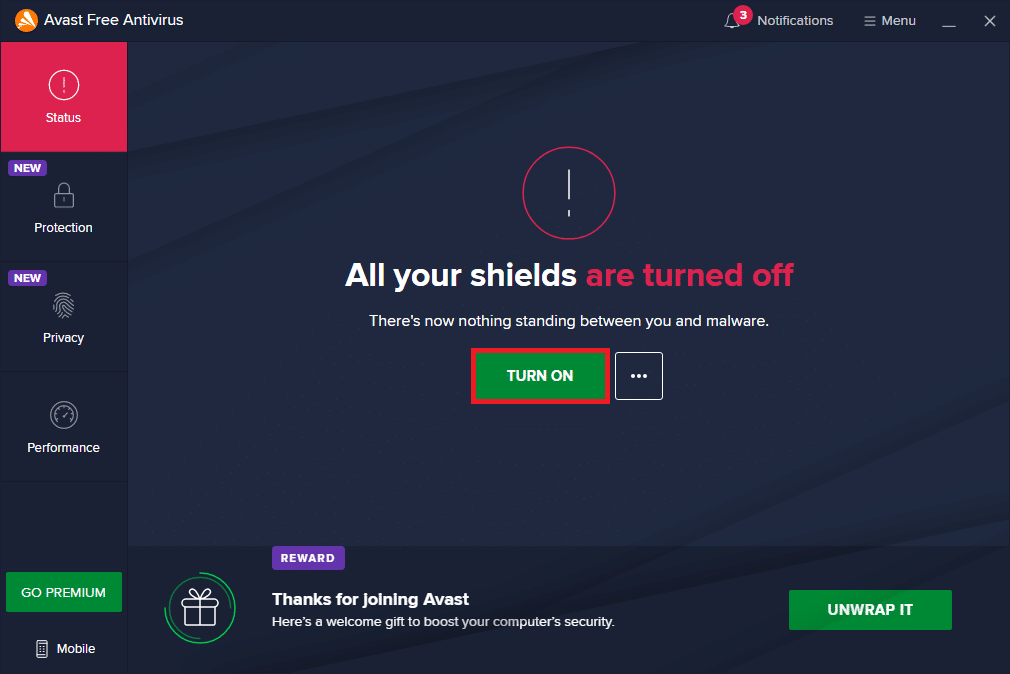
Επιλογή II: Απενεργοποιήστε το BitDefender
Στη μέθοδο προσωρινής απενεργοποίησης του προγράμματος προστασίας από ιούς, θα δούμε τώρα τα βήματα για την απενεργοποίηση του BitDefender Antivirus πρόγραμμα στα Windows 10:
1. Κάντε κλικ στο Start και πληκτρολογήστε BitDefender. Κάντε κλικ στο Άνοιγμα από τα αποτελέσματα αναζήτησης του μενού Έναρξη.
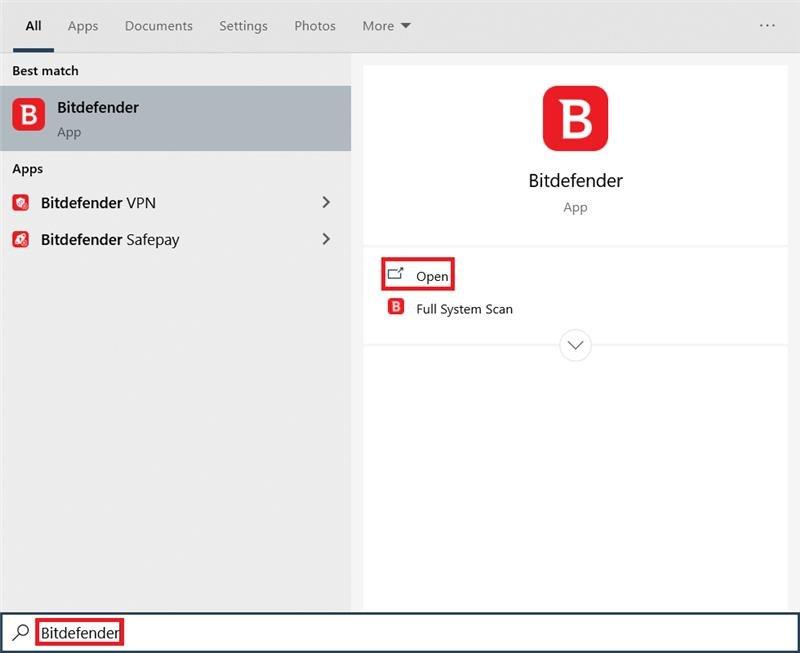
2. Κάντε κλικ στην καρτέλα Προστασία στο αριστερό παράθυρο και κάντε κλικ στο Άνοιγμα στην περιοχή Antivirus.
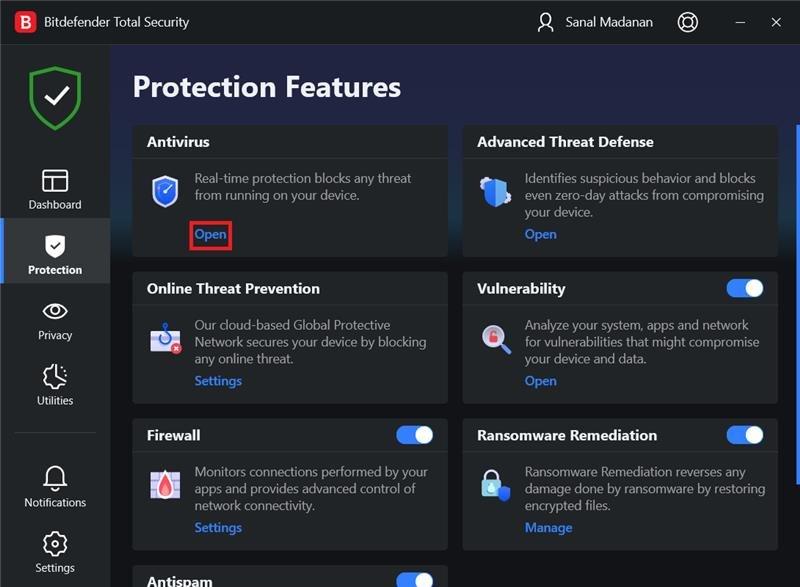
3. Κάντε κλικ στο Advanced και χρησιμοποιήστε το διακόπτη απενεργοποίησης για να απενεργοποιήσετε το BitDefender Shield όπως απεικονίζεται.
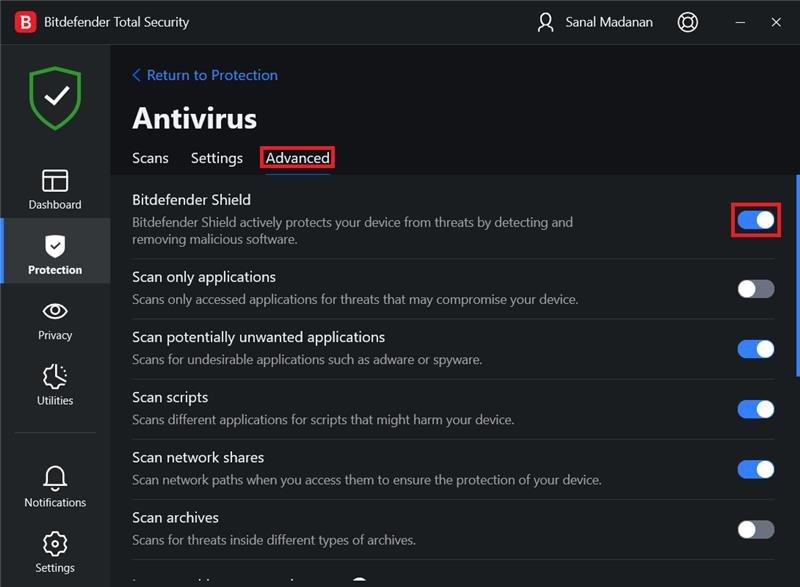
4. Χρησιμοποιήστε την αναπτυσσόμενη λίστα για να επιλέξετε τη χρονική περίοδο για Πόσο καιρό θέλετε να διατηρήσετε την προστασία απενεργοποιημένη; και κάντε κλικ στο ΟΚ.
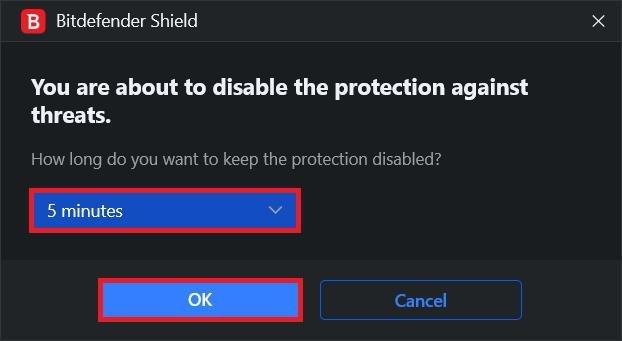
Επιλογή III: Απενεργοποιήστε το Norton Security
Εάν έχετε το Norton Security Antivirus πρόγραμμα που είναι εγκατεστημένο στο σύστημά σας, ακολουθήστε τα παρακάτω βήματα για να το απενεργοποιήσετε:
1. Κάντε δεξί κλικ στο εικονίδιο του προγράμματος προστασίας από ιούς από το δίσκο συστήματος και επιλέξτε Απενεργοποίηση αυτόματης προστασίας όπως φαίνεται.
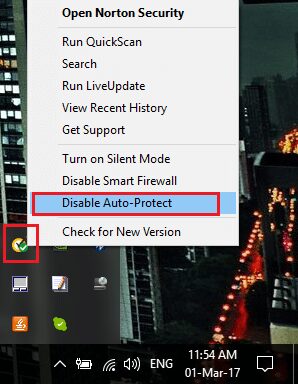
2. Από το αναπτυσσόμενο μενού Select the duration, επιλέξτε μια χρονική περίοδο για την οποία το Antivirus θα παραμείνει απενεργοποιημένο.
3. Τέλος, κάντε κλικ στο OK στη σελίδα Αίτημα ασφαλείας για να το απενεργοποιήσετε.
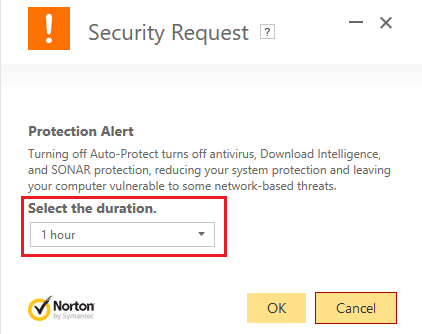
Επιλογή IV: Απενεργοποιήστε το McAfee
Ακολουθήστε τα επόμενα βήματα για απενεργοποίηση McAfee Προσωρινά antivirus.
1. Για να εισέλθετε στον πίνακα ελέγχου McAfee, κάντε διπλό κλικ στο Εικονίδιο McAfee στο δίσκο συστήματος.
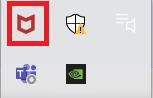
2. Για πρόσβαση στο Κέντρο πλοήγησης, κάντε κλικ στο εικονίδιο χάμπουργκερ στην επάνω αριστερή γωνία του παραθύρου McAfee.
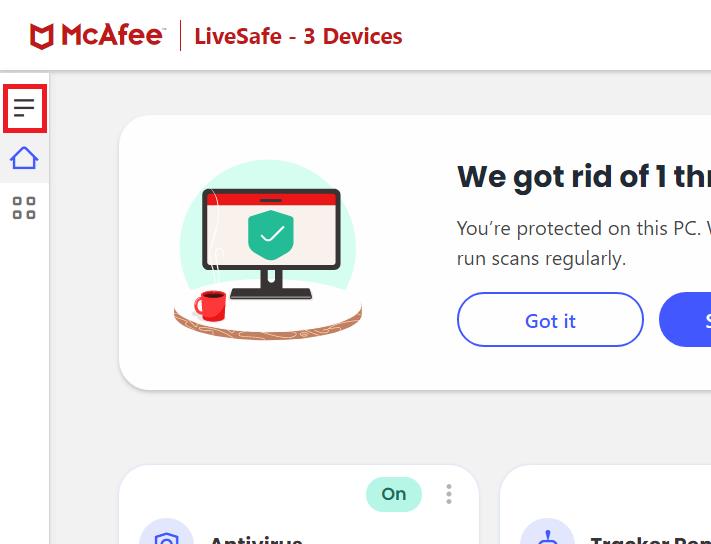
3. Κάντε κλικ στο Η προστασία μου όπως φαίνεται.
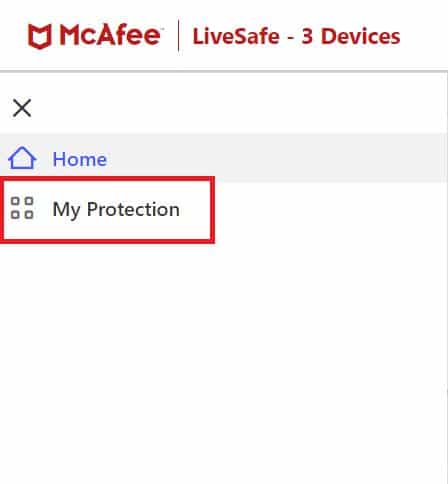
4. Για να δείτε τις επιλογές προστασίας από ιούς, κάντε κλικ στο Σάρωση σε πραγματικό χρόνο Σύνδεσμος.
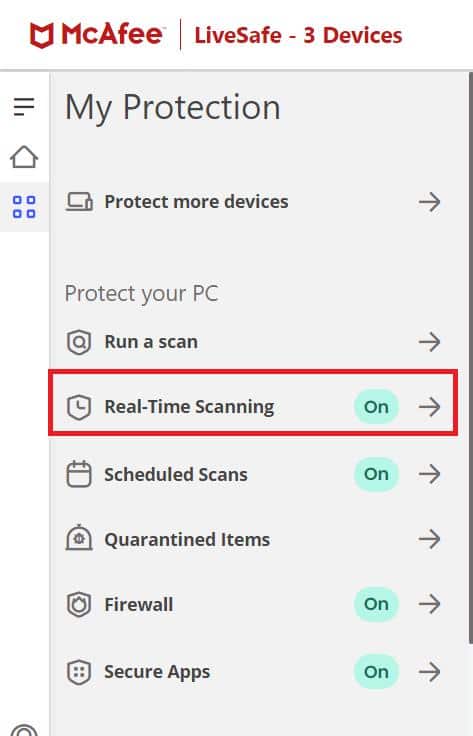
5. Κάντε κλικ στο Σβήνω το κουμπί που εμφανίζεται επισημασμένο για να απενεργοποιήσετε τη σάρωση σε πραγματικό χρόνο.
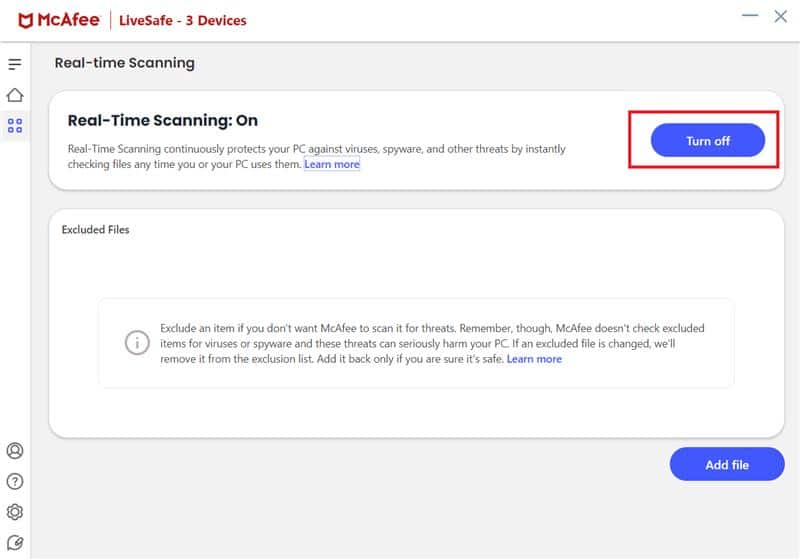
6. Στο Πότε θέλετε να συνεχίσετε τη σάρωση σε πραγματικό χρόνο; αναπτυσσόμενο πλαίσιο, επιλέξτε τη χρονική περίοδο ως εξής:
- Σε 15 λεπτά
- Σε 30 λεπτά
- Σε 45 λεπτά
- Σε 60 λεπτά
- Όταν κάνω επανεκκίνηση του υπολογιστή μου.
Σημείωση: Εάν επιλέξετε Ποτέ, η επιλογή πρόληψης ιών θα απενεργοποιηθεί εκτός εάν την ενεργοποιήσετε ρητά.
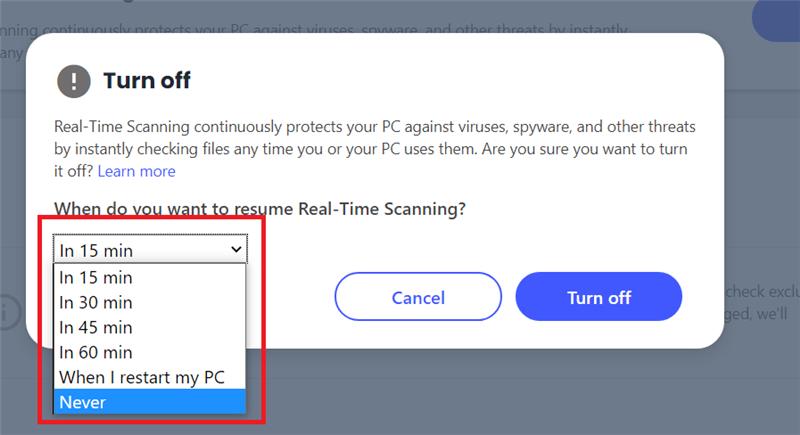
7. Για να απενεργοποιήσετε την προστασία, κάντε κλικ στο Σβήνω κουμπί.
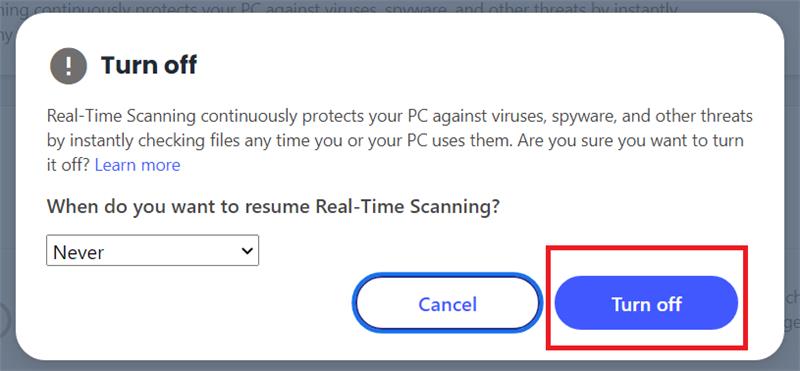
8. Η προειδοποίηση Ο υπολογιστής σας είναι σε κίνδυνο εμφανίζεται αμέσως, υποδηλώνοντας ότι η προστασία από ιούς δεν είναι ενεργοποιημένη. Κλείστε τον πίνακα ελέγχου του McAfee και πραγματοποιήστε έξοδο.
***
Ελπίζουμε να βρήκατε την απάντηση στο πώς να απενεργοποιήσετε προσωρινά το antivirus στο ερώτημα των Windows 10. Μη διστάσετε να επικοινωνήσετε μαζί μας με τις ερωτήσεις και τις προτάσεις σας μέσω της παρακάτω ενότητας σχολίων.